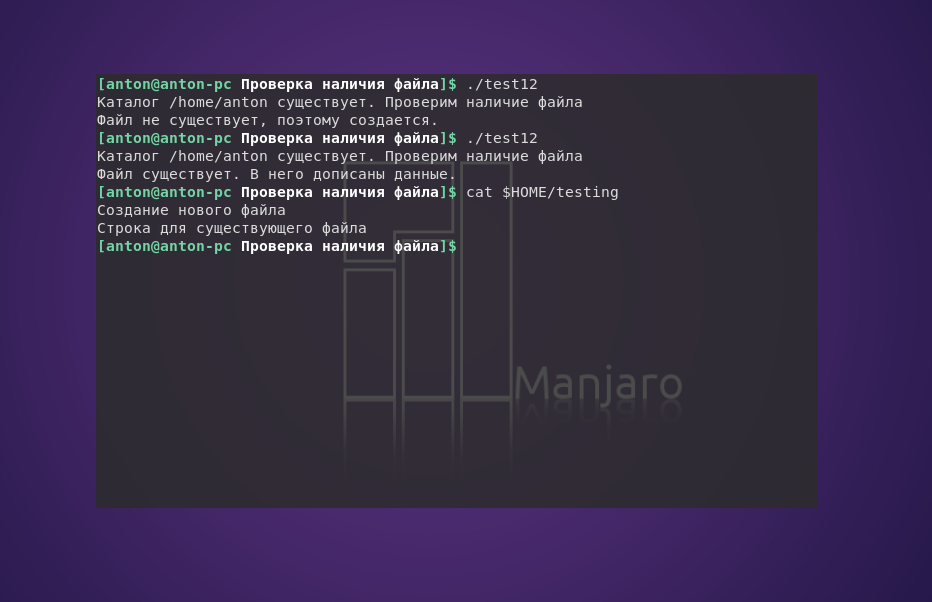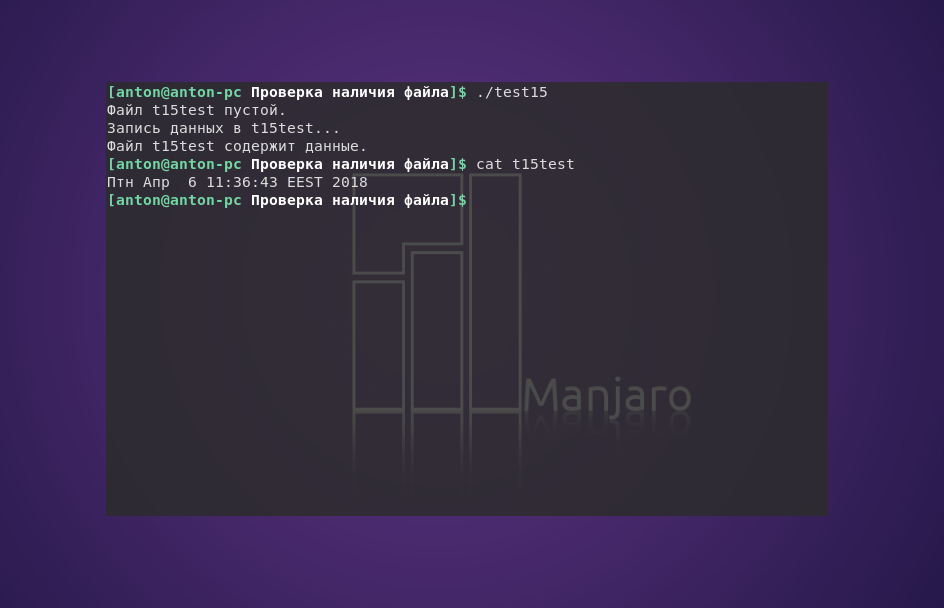- Linux / UNIX: Find Out If File Exists With Conditional Expressions in a Bash Shell
- Syntax to find out if file exists with conditional expressions in a Bash Shell
- Find out if file /etc/passwd file exist or not
- How can I tell if a regular file named /etc/foo does not exist in Bash?
- [[ example
- Find out if directory /var/logs exist or not
- [[ example
- Are two files are the same?
- How to check if a file exists in a shell script
- A complete list for file testing in bash shell
- Conclusion
- Проверка существования файла Bash
- Проверка существования файла Bash
- Проверка наличия файла
- Проверка файла на пустоту
- Выводы
- Как проверить, существует ли файл или каталог в Bash
- Проверьте, существует ли файл
- Проверить, существует ли каталог
- Проверьте, не существует ли файла
- Проверьте, существует ли несколько файлов
- Операторы проверки файлов
- Выводы
Linux / UNIX: Find Out If File Exists With Conditional Expressions in a Bash Shell
W ith the help of BASH shell and IF command, it is possible to find out if a file exists or not on the filesystem. A conditional expression (also know as “evaluating expressions”) can be used by [[ compound command and the test ( [ ) builtin commands to test file attributes and perform string and arithmetic comparisons.

You can easily find out if a regular file does or does not exist in Bash shell under macOS, Linux, FreeBSD, and Unix-like operating system. You can use [ expression ] , [[ expression ]] , test expression , or if [ expression ]; then . fi in bash shell along with a ! operator. Let us see various ways to find out if a file exists or not in bash shell.
Syntax to find out if file exists with conditional expressions in a Bash Shell
The general syntax is as follows:
[ parameter FILE ]
OR
test parameter FILE
OR
[[ parameter FILE ]]
Where parameter can be any one of the following:
- -e : Returns true value if file exists.
- -f : Return true value if file exists and regular file.
- -r : Return true value if file exists and is readable.
- -w : Return true value if file exists and is writable.
- -x : Return true value if file exists and is executable.
- -d : Return true value if exists and is a directory.
Please note that the [[ works only in Bash, Zsh and the Korn shell, and is more powerful; [ and test are available in POSIX shells. Let us see some examples.
Find out if file /etc/passwd file exist or not
Type the following commands:
$ [ -f /etc/passwd ] && echo «File exist» || echo «File does not exist»
$ [ -f /tmp/fileonetwo ] && echo «File exist» || echo «File does not exist»
How can I tell if a regular file named /etc/foo does not exist in Bash?
You can use ! operator as follows:
[ ! -f /etc/foo ] && echo «File does not exist» Exists
OR
[[ example
Enter the following commands at the shell prompt:
$ [[ -f /etc/passwd ]] && echo «File exist» || echo «File does not exist»
$ [[ -f /tmp/fileonetwo ]] && echo «File exist» || echo «File does not exist»
Find out if directory /var/logs exist or not
Type the following commands:
$ [ -d /var/logs ] && echo «Directory exist» || echo «Directory does not exist»
$ [ -d /dumper/fack ] && echo «Directory exist» || echo «Directory does not exist»
[[ example
$ [[ -d /var/logs ]] && echo «Directory exist» || echo «Directory does not exist»
$ [[ -d /dumper/fake ]] && echo «Directory exist» || echo «Directory does not exist»
Are two files are the same?
Use the -ef primitive with the [[ new test command:
How to check if a file exists in a shell script
You can use conditional expressions in a shell script:
Save and execute the script:
$ chmod +x script.sh
$ ./script.sh /path/to/file
$ ./script.sh /etc/resolv.conf
To check if a file exists in a shell script regardless of type, use the -e option:
You can use this technique to verify that backup directory or backup source directory exits or not in shell scripts. See example script for more information.
- No ads and tracking
- In-depth guides for developers and sysadmins at Opensourceflare✨
- Join my Patreon to support independent content creators and start reading latest guides:
- How to set up Redis sentinel cluster on Ubuntu or Debian Linux
- How To Set Up SSH Keys With YubiKey as two-factor authentication (U2F/FIDO2)
- How to set up Mariadb Galera cluster on Ubuntu or Debian Linux
- A podman tutorial for beginners – part I (run Linux containers without Docker and in daemonless mode)
- How to protect Linux against rogue USB devices using USBGuard
Join Patreon ➔
A complete list for file testing in bash shell
From the test command man page:
| [ Expression ] | Meaning |
|---|---|
| -b filename | Return true if filename is a block special file. |
| -c filename | Return true if filename exists and is a character special file. |
| -d filename | Return true filename exists and is a directory. |
| -e filename | Return true filename exists (regardless of type). |
| -f filename | Return true filename exists and is a regular file. |
| -g filename | Return true filename exists and its set group ID flag is set. |
| -h filename | Return true filename exists and is a symbolic link. This operator is retained for compatibility with previous versions of this program. Do not rely on its existence; use -L instead. |
| -k filename | Return true filename exists and its sticky bit is set. |
| -n filename | Return true the length of string is nonzero. |
| -p filename | Return true filename is a named pipe (FIFO). |
| -r filename | Return truefilename exists and is readable. |
| -s filename | Return true filename exists and has a size greater than zero. |
| -t file_descriptor | Return true the filename whose file descriptor number is file_descriptor is open and is associated with a terminal. |
| -u filename | Return true filename exists and its set user ID flag is set. |
| -w filename | Return true filename exists and is writable. True indicates only that the write flag is on. The file is not writable on a read-only file system even if this test indicates true. |
| -x filename | Return true filename exists and is executable. True indicates only that the execute flag is on. If file is a directory, true indicates that file can be searched. |
| -z string | Return true the length of string is zero. |
| -L filename | Return true filename exists and is a symbolic link. |
| -O filename | Return true filename exists and its owner matches the effective user id of this process. |
| -G filename | Return true filename exists and its group matches the effective group id of this process. |
| -S filename | Return true filename exists and is a socket. |
| file1 -nt file2 | True if file1 exists and is newer than file2. |
| file1 -ot file2 | True if file1 exists and is older than file2. |
| file1 -ef file2 | True if file1 and file2 exist and refer to the same file. |
Conclusion
You just learned how to find out if file exists with conditional expressions in a Bash shell. For more information type the following command at shell prompt or see test command in our wiki or see bash man page here:
test(1)
Источник
Проверка существования файла Bash
В операционных системах GNU/Linux любые объекты системы являются файлами. И проверка существования файла bash — наиболее мощный и широко применяемый инструмент для определения и сравнения в командном интерпретаторе.
В рамках интерпретатора Bash, как и в повседневном понимании людей, все объекты файловой системы являются, тем, чем они есть, каталогами, текстовыми документами и т.д. В этой статье будет рассмотрена проверка наличия файла Bash, а также его проверка на пустоту, и для этого используется команда test.
Проверка существования файла Bash
Начать стоит с простого и более общего метода. Параметр -e позволяет определить, существует ли указанный объект. Не имеет значения, является объект каталогом или файлом.
#!/bin/bash
# проверка существования каталога
if [ -e $HOME ]
then
echo «Каталог $HOME существует. Проверим наличие файла»
# проверка существования файла
if [ -e $HOME/testing ]
then
# если файл существует, добавить в него данные
echo «Строка для существующего файла» >> $HOME/testing
echo «Файл существует. В него дописаны данные.»
else
# иначе — создать файл и сделать в нем новую запись
echo «Файл не существует, поэтому создается.»
echo «Создание нового файла» > $HOME/testing
fi
else
echo «Простите, но у вас нет Домашнего каталога»
fi
Пример работы кода:
Вначале команда test проверяет параметром -e, существует ли Домашний каталог пользователя, название которого хранится системой в переменной $HOME. При отрицательном результате скрипт завершит работу с выводом сообщения об этом. Если такой каталог обнаружен, параметр -е продолжает проверку. На этот раз ищет в $HOME файл testing. И если он есть, то в него дописывается информация, иначе он создастся, и в него запишется новая строка данных.
Проверка наличия файла
Проверка файла Bash на то, является ли данный объект файлом (то есть существует ли файл), выполняется с помощью параметра -f.
#!/bin/bash
if [ -f $HOME ]
then
echo «$HOME — это файл»
else
echo «$HOME — это не файл»
if [ -f $HOME/.bash_history ]
then
echo «А вот .bash_history — файл»
fi
fi
Пример работы кода:
В сценарии проверяется, является ли $HOME файлом. Результат проверки отрицательный, после чего проверяется настоящий файл .bash_history, что уже возвращает истину.
На заметку: на практике предпочтительнее использовать сначала проверку на наличие объекта как такового, а затем — на его конкретный тип. Так можно избежать различных ошибок или неожиданных результатов работы программы.
Проверка файла на пустоту
Чтобы определить, является ли файл пустым, нужно выполнить проверку с помощью параметра -s. Это особенно важно, когда файл намечен на удаление. Здесь нужно быть очень внимательным к результатам, так как успешное выполнение этого параметра указывает на наличие данных.
#!/bin/bash
file=t15test
touch $file
if [ -s $file ]
then
echo «Файл $file содержит данные.»
else
echo «Файл $file пустой.»
fi
echo «Запись данных в $file. »
date > $file
if [ -s $file ]
then
echo «Файл $file содержит данные.»
else
echo «Файл $file все еще пустой.»
fi
Результат работы программы:
В этом скрипте файл создаётся командой touch, и при первой проверке на пустоту возвращается отрицательный результат. Затем в него записываются данные в виде команды date, после чего повторная проверка файла возвращает истину.
Выводы
В статье была рассмотрена проверка существования файла bash, а также его пустоты. Обе функции дополняют друг друга, поэтому использовать их в связке — эффективный приём.
Хороший тон в написании сценариев командного интерпретатора — сначала определить тип файла и его дальнейшую роль в программе, а затем уже проверять объект на существование.
Источник
Как проверить, существует ли файл или каталог в Bash
Часто при написании сценариев оболочки вы можете оказаться в ситуации, когда вам нужно выполнить действие в зависимости от того, существует файл или нет.
В Bash вы можете использовать команду test, чтобы проверить, существует ли файл, и определить тип файла.
Команда test принимает одну из следующих синтаксических форм:
Если вы хотите, чтобы ваш сценарий был переносимым, вам следует предпочесть старую команду test [ , которая доступна во всех оболочках POSIX. Новая обновленная версия тестовой команды [[ (двойные скобки) поддерживается в большинстве современных систем, использующих Bash, Zsh и Ksh в качестве оболочки по умолчанию.
Проверьте, существует ли файл
При проверке существования файла наиболее часто используются операторы FILE -e и -f . Первый проверит, существует ли файл независимо от типа, а второй вернет истину, только если ФАЙЛ является обычным файлом (а не каталогом или устройством).
Наиболее удобочитаемый вариант при проверке существования файла — использование команды test в сочетании с оператором if . Любой из приведенных ниже фрагментов проверит, существует ли файл /etc/resolv.conf :
Если вы хотите выполнить другое действие в зависимости от того, существует файл или нет, просто используйте конструкцию if / then:
Вы также можете использовать команду test без оператора if. Команда после оператора && будет выполнена только в том случае, если статус выхода тестовой команды — истина,
Если вы хотите запустить серию команд после оператора && просто заключите команды в фигурные скобки, разделенные ; или && :
Напротив && , оператор после || Оператор будет выполняться только в том случае, если статус выхода тестовой команды false .
Проверить, существует ли каталог
Операторы -d позволяют вам проверить, является ли файл каталогом или нет.
Например, чтобы проверить, существует ли каталог /etc/docker вы должны использовать:
Вы также можете использовать двойные скобки [[ вместо одинарной [ .
Проверьте, не существует ли файла
Как и во многих других языках, тестовое выражение может быть отменено с помощью ! (восклицательный знак) оператор логического НЕ:
То же, что и выше:
Проверьте, существует ли несколько файлов
Вместо использования сложных вложенных конструкций if / else вы можете использовать -a (или && с [[ ), чтобы проверить, существует ли несколько файлов:
Эквивалентные варианты без использования оператора IF:
Операторы проверки файлов
Команда test включает в себя следующие операторы FILE, которые позволяют проверять файлы определенных типов:
- -b FILE — Истина, если ФАЙЛ существует и является специальным блочным файлом.
- -c FILE — Истина, если ФАЙЛ существует и является файлом специальных символов.
- -d FILE — Истина, если ФАЙЛ существует и является каталогом.
- -e FILE — Истина, если ФАЙЛ существует и является файлом, независимо от типа (узел, каталог, сокет и т. д.).
- -f FILE — Истина, если ФАЙЛ существует и является обычным файлом (не каталогом или устройством).
- -G FILE — Истина, если ФАЙЛ существует и имеет ту же группу, что и пользователь, выполняющий команду.
- -h FILE — Истина, если ФАЙЛ существует и является символической ссылкой.
- -g FILE — Истина, если ФАЙЛ существует и для него установлен флаг set-group-id ( sgid ).
- -k FILE — Истина, если ФАЙЛ существует и для него установлен флаг липкого бита.
- -L FILE — Истина, если ФАЙЛ существует и является символической ссылкой.
- -O FILE — Истина, если ФАЙЛ существует и принадлежит пользователю, выполняющему команду.
- -p FILE — Истина, если ФАЙЛ существует и является каналом.
- -r FILE — Истинно, если ФАЙЛ существует и доступен для чтения.
- -S FILE — Истина, если ФАЙЛ существует и является сокетом.
- -s FILE — Истина, если ФАЙЛ существует и имеет ненулевой размер.
- -u FILE — Истинно, если ФАЙЛ существует и установлен флаг set-user-id ( suid ).
- -w FILE — Истина, если ФАЙЛ существует и доступен для записи.
- -x FILE — Истина, если ФАЙЛ существует и является исполняемым.
Выводы
В этом руководстве мы показали вам, как проверить, существует ли файл или каталог в Bash.
Если у вас есть какие-либо вопросы или отзывы, не стесняйтесь оставлять комментарии.
Источник